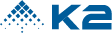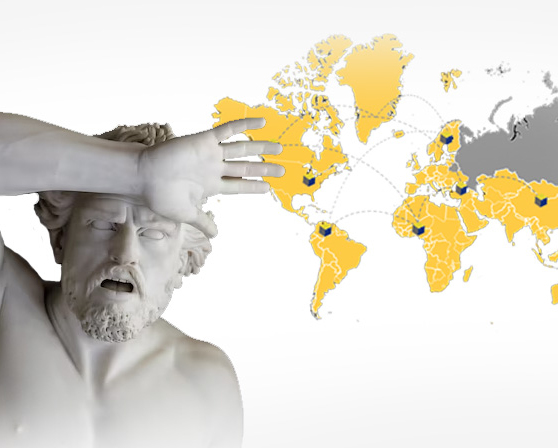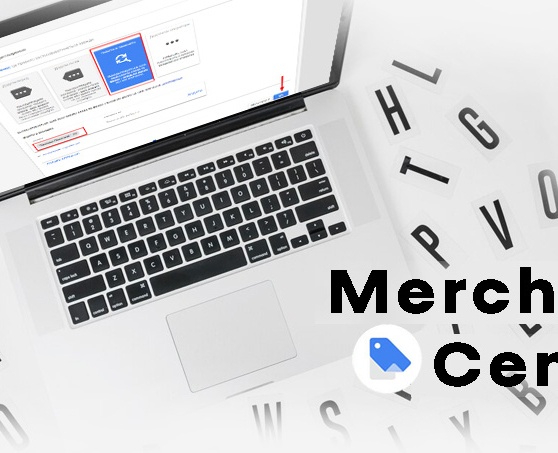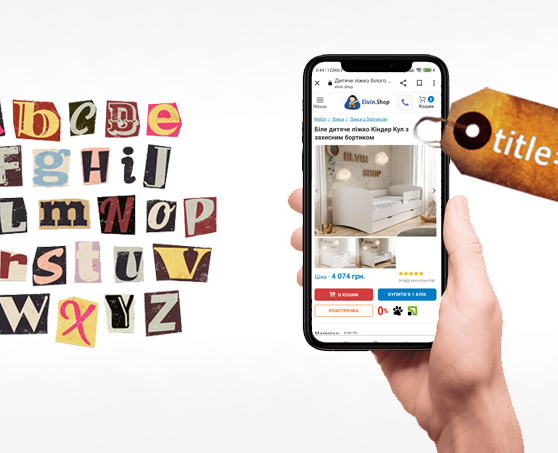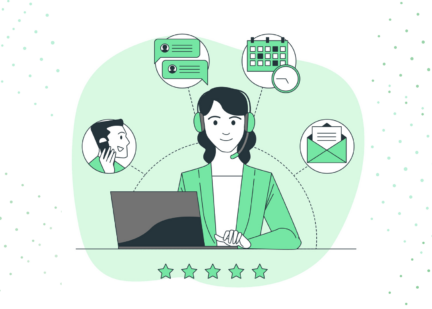Збільшимо продажі вашого інтернет-магазину. Залиште ваші контакти, будь ласка. Консультант зателефонує і надасть вичерпну інформацію, як ми можемо бути корисні вашому бізнесу.




Три початкові налаштування в Google Analytics 4

Для чого налаштовувати Google Analytics 4?
Google Analytics 4 – це популярна система аналітики від Google, яка пропонує велику кількість можливостей для збору та аналізу даних. При використанні GA4 необхідно налаштувати деякі параметри, щоб забезпечити правильний збір та аналіз даних.
У цій статті ми розглянемо три початкові налаштування Google Analytics 4, які потрібно зробити в GA4 відразу після того, як ви створили цей ресурс та встановили його на сайт. Саме ці налаштування допоможуть зрозуміти, як працює система, які можливості вона надає, як правильно почати збирати інформацію про ваш веб-сайт та аналізувати її для покращення вашого бізнесу.
Якщо у вас ще немає створеного ресурсу Google Analytics 4, то можете перейти на нашу попередню статтю в блозі “Як створити обліковий запис Google Analytics: покрокова інструкція” та дізнатись як це можна зробити легко та швидко. А зараз ми з вами перейдемо до нашої покрокової інструкції як налаштувати основні початкові налаштування для Google Analytics 4.
Отож, гайда починати!
Як налаштувати Google Analytics 4?
Для того, щоб зробити три основні налаштування в Google Analytics 4, вам потрібно перейти на адміністративну панель вашої Google Analytics 4. Щоб зайти на адміністративну панель GA4, можете натиснути на синю шестерню “Адміністратор” в лівому нижньому куті екрана. Далі, у колонці “Ресурс” вам потрібно натиснути на “Налаштування даних”. Після того з’явиться даний пункт у розгорненому вигляді, така собі “випадайдка”, в якому потрібно обрати “Збирання даних”.

Далі, перше, що потрібно зробити, – це увімкнути “Збір даних функцією Google Signals”. Ця функція необхідна для того, щоб Гугл Аналітика збирала максимально велику кількість інформації про користувачів, які відвідують ваш сайт, до прикладу, отримання зведеної анонімної статистики про дії ваших користувачів на різних пристроях. Щоб увімкнути дану функцію вам потрібно натиснути на синю кнопку “Розпочати”.

Після того, як ви натиснули на синю кнопку “Розпочати”, перед вами відкриється вікно “Увімкнути Google Signals“, як на скріні нижче. Тут вам потрібно натиснути на синю кнопку “Продовжити”.

Далі, у наступному вікні, ви можете ознайомитись з тим, що буде, якщо ви увімкнете дану функцію, які можливості після її активації ви отримаєте. Потім прогорніть донизу та натисніть на синю кнопку “Активувати”.

Після виконання всіх попередніх етапів у нашій покроковій інструкції, ви активуєте функцію Google Signals. Одним з перших основних налаштувань Google Analytics 4 ви успішно впорались, вітаємо вас!
Другим невеликим, але не менш важливим налаштуванням, є підтвердження активації даної функції. Щоб це зробити, необхідно на тій самій сторінці прогорнути донизу і натиснути на стрілочку на останньому пункті “Підтвердження збирання даних користувачів”. Після того, як ви розгорнули даний пункт, прогорніть донизу та підтвердіть ваші дії, натисканням на синю кнопку “Я підтверджую”. Якщо ви виконали, все як треба, то ви побачите, що ваша дія підтвердилась зеленим написом “Підтверджено”.

Третє, що потрібно зробити – налаштувати збереження даних. За замовчуванням, в ресурсі Google Analytics 4, який ви створили, дані про користувачів зберігаються лише впродовж двох місяців. Однак, максимальний період, на який ви можете зберігати дані про події користувачів в GA4, становить 14 місяців. Таким чином, вам необхідно обрати саме такий період, для того, щоб у вас був доступ до максимально великої кількості інформації та даних про користувачів, і для того, щоб у вас сформувалися максимально інформативні та тривалі аудиторії людей, які перейшли до вас на сайт.
Для того, щоб це зробити, потрібно в колонці “Ресурс” обрати “Зберігання даних”. Далі, в полі “Збереження даних про події”, натисніть на стрілочку та оберіть “14 міс.”. Після того натисніть на синю кнопку “Зберегти”.

Таким чином, ви дізнались як налаштувати три початкові налаштування в Google Analytics 4.
Отож, якщо ви тільки-но створили ресурс Google Analytics 4, то це самі ті основні налаштування, які потрібно зробити в першу чергу. Або ж якщо ви мали вже створений ресурс GA4, то прямо зараз перейдіть на нього та перевірте чи у вас налаштовані ці три важливі моменти.
Стежте за оновленнями в нашому блозі, очікуйте на наступні статті, в яких ми розповімо вам про ще багато корисних та важливих налаштувань, фішок у роботі Google Analytics 4, для того, щоб ваша GA4 була налаштована якнайкраще та допомагала вам приймати обґрунтовані рішення для покращення вашого бізнесу в Інтернеті.
Дякуємо, що читаєте нас! Бажаємо вам легко налаштувати ресурс Google Analytics 4, за допомогою нашої детальної покрокової інструкції.
Сподіваємось, що ця стаття про три початкові налаштування в Google Analytics 4 була корисною для вас і допоможе вам почати використовувати цю потужну систему аналітики для покращення вашого бізнесу. Налаштування GA4 може бути трохи складним, але варто зробити це правильно, щоб отримувати корисну інформацію про ваш сайт та ваших користувачів.
Як ви знаєте, наше головне правило – без паніки, у вас все вдасться!
Якщо у вас виникають додаткові запитання – можете з легкістю ставити їх у telegram-чаті “Рекламна кухня” https://t.me/reklamna_kukhnya. Ми завжди раді вітати вас і допомогти кожному, хто горить бажанням пізнавати щось нове разом з нами!
БУДЕМО РАДІ СПІВПРАЦІ
Навчіться професійно налаштовувати рекламу для інтернет-магазину на нашому спеціалізованому курсі: